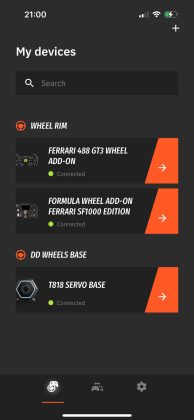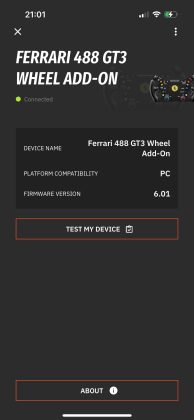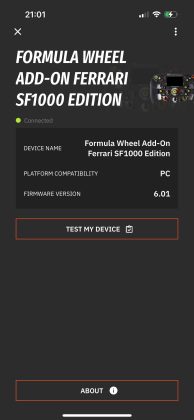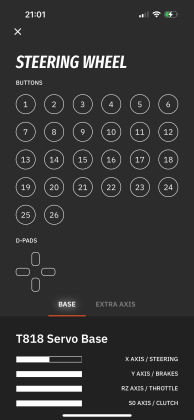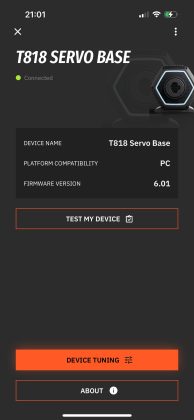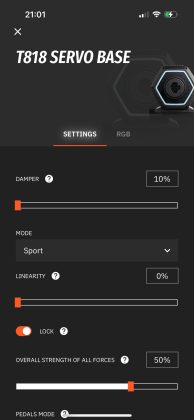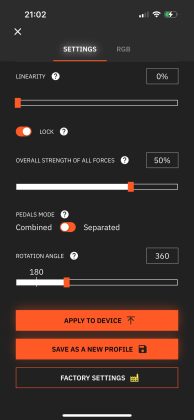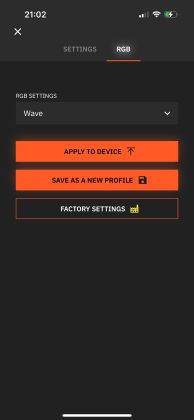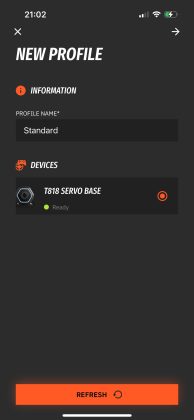Konfiguration:
Zur Konfiguration des Thrustmaster T818 Ferrari SF1000 Simulator gibt es zwei verschiedene Möglichkeiten. Diese kann über die Treibersoftware am PC oder auch über eine Smartphone-App vorgenommen werden.
Allgemeine Konfiguration via PC:
Zunächst muss man auf der Webseite von Thrustmaster ein Treiberpaket herunterladen. Dieses enthält neben dem Treiber für verschiedenen Rennlenkradbasen auch die Treiber für die zugehörigen Lenkradkränze und Pedale. Ebenso ist immer direkt die aktuellste Firmware samt Updater enthalten. Über die so installierte Konfigurationsoberfläche kann man zum einen die Funktion aller Achsen und Tasten überprüfen und auch einige Anpassungen vornehmen. So kann man zum Beispiel den Widerstand des Force-Feedbacks anpassen, den Lenkbereich konfigurieren, die Nullstellung justieren (macht die T818 Rennlenkradbasis beim Einschalten automatisch) und vieles weiteres. Für den grundlegenden Einstieg muss man hier aber nichts anpassen, diese Optionen sind besonders für fortgeschrittene und professionelle Nutzende wichtig.
Das Firmware-Update ist leicht durchzuführen. Hierzu muss man einmal den separaten Firmware-Updater starten. Dieser erkennt alle Komponenten automatisch und zeigt an, ob ein Update erforderlich ist. Man kann dies aber auch über die Konfigurationsoberfläche prüfen. Um das Update bei der T818 Rennlenkradbasis durchzuführen, muss man diese einmal im Boot-Modus starten. Dazu drückt man gleichzeitig die beiden Pfeil-Tasten auf der rechten Seite der Basis und dann dazu den Ein-/Ausschalter. Das System installiert einen separaten Treiber und nach einem kurzen Moment ist das Lenkrad bereits zum Updaten. Den Boot-Modus erkennt man daran, dass die LEDs nicht aktiv sind und das Lenkrad beim Einschalten auch keine automatische Kalibrierung durchführt. Wir haben für das Update den Lenkradkranz demontiert, sodass nur die Basis verbunden war. Nun startet man den Firmware-Updater und dort das Update auf die aktuelle Firmware. Sobald der Ladebalken durchgelaufen ist und auch ein Haken hinter „Final Check“ erscheint, ist das Update abgeschlossen und kann mit OK bestätigt werden.
Das Update des Formula Wheel Add-On Ferrari SF1000 Edition erfolgt ähnlich. Allerdings muss man hier einmal die Schaltwippen demontieren. Hierzu gilt es vier Schrauben zu lösen, dann kann die gesamte Einheit abgezogen werden. Dahinter verbirgt sich eine USB-C-Buchse, sodass wir mit einem geeigneten Kabel die Verbindung zum PC herstellen können. Das Update erfolgt dann, wie bei der Basis, über den Firmware-Updater.
Konfiguration des Formula Wheel Add-On Ferrari SF1000 Edition:
Abhängig vom genutzten Spieletitel ist das Display des SF1000 auf zwei Arten in der Lage Telemetrie zu visualisieren. Im nativen Modus sind keine weiteren Einstellungen erforderlich und die Telemetrie wird direkt übertragen, das ist mittlerweile bei den meisten relevanten Spieletiteln der Fall. Es gibt jedoch noch ein paar Ausnahmen, diese erfordern die Telemetrie-Übertragung via WLAN. Dazu muss man das Lenkrad zunächst mit dem Netzwerk verbinden. Hierzu geht man mittels der Bedienelemente des Lenkrads einmal in das Menü und aktiviert WLAN. Nachfolgend haben wir über ein iPhone die Verbindung mit dem WLAN des Lenkrads hergestellt. Hier wird nach einem Passwort gefragt, dieses findet sich nicht in der offiziellen Anleitung, es lautet einfach 12345678. Dann öffnet sich auf dem Smartphone ein Konfigurations-Interface. Hier kann man das gewünschte WLAN-Netzwerk auswählen und die Zugangsdaten eingeben. Schon ist das Lenkrad für den WLAN-Betrieb konfiguriert. Die für die Konfiguration der Telemetrie-Übertragung notwendigen Daten, wie IP und UDP-Port werden vom Lenkrad angezeigt. Je nach Spieletitel kann nun Ingame die weitere Konfiguration erfolgen.
My Thrustmaster App:
Eine weitere Konfigurationsmöglichkeit besteht, wie bereits erwähnt, über die App „My Thrustmaster“. Damit die App Zugriff auf die Thrustmaster-Produkte erhält, muss sie sich im selben Netzwerk befinden, wie auch der PC mit den angeschlossenen Produkten. Zusätzlich muss auf dem verwendeten PC auch noch ein Plugin installiert werden. Danach kann man die einzelnen Komponenten über die App finden und für die Konfiguration hinzufügen. Wie auch über die PC-Software kann man hier alle Achsen und Tasten testen. Hier ist die App durchaus sehr interessant, denn so kann man deutlich leichter Tastenzuordnungen überprüfen, wenn man in einem Spiel das Interface anpassen möchte. Ebenso kann man auch die aktuelle Firmware-Version prüfen. Im Fall der Rennlenkradbasis T818 kann man aber auch einige Konfigurationen vornehmen, wie auch über die PC-Software. So kann man den Lenkbereich, die Linearität, die Intensität des Force-Feedbacks, die RGB-Beleuchtung und einiges weiteres anpassen. Die eigenen Konfigurationen kann man in Profilen hinterlegen, sodass man hier schnell die Konfiguration je nach gewähltem Spieletitel ändern kann.